
Comment résoudre le problème lorsque le Gestionnaire des tâches de Windows ne peut pas être utilisé normalement ? Vous trouverez ci-dessous les étapes détaillées et complètes compilées par l'éditeur, jetons un coup d'œil. Ouvrez d'abord la boîte de dialogue Exécuter et entrez la commande "gpedit.msc" pour ouvrir la stratégie de groupe, puis développez "Configuration utilisateur - Modèles d'administration - Système - Options Ctrl+Alt+Suppr - Supprimer le gestionnaire de tâches" dans l'option "Paramètres" Sélectionnez "Non configuré" dans la carte et cliquez sur "OK".
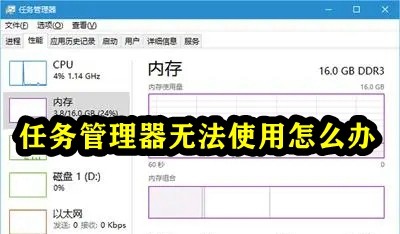
1. Combinaison de touches Ctrl+Shift+Esc
2. combinaison
3. Faites un clic droit sur l'espace vide et sélectionnez "Démarrer le Gestionnaire des tâches" pour ouvrir également le "Gestionnaire des tâches"
4 Ouvrez la boîte de dialogue "Exécuter" et entrez "taskmgr.exe" pour ouvrir le Gestionnaire des tâches.
Si les méthodes ci-dessus ouvrent toutes le gestionnaire de tâches. La solution est la suivante
1 Vous pouvez saisir la commande "gpedit.msc" dans la boîte de dialogue "Exécuter" pour ouvrir la stratégie de groupe
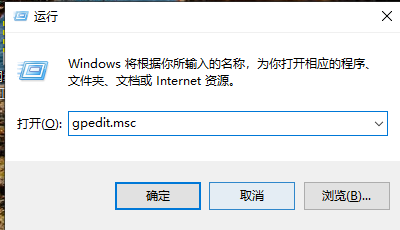 2. Développez "Configuration utilisateur--> "Modèles d'administration-->Système-->Ctrl+Alt+Suppr Options", double-cliquez sur "Supprimer le gestionnaire de tâches" à droite
2. Développez "Configuration utilisateur--> "Modèles d'administration-->Système-->Ctrl+Alt+Suppr Options", double-cliquez sur "Supprimer le gestionnaire de tâches" à droite
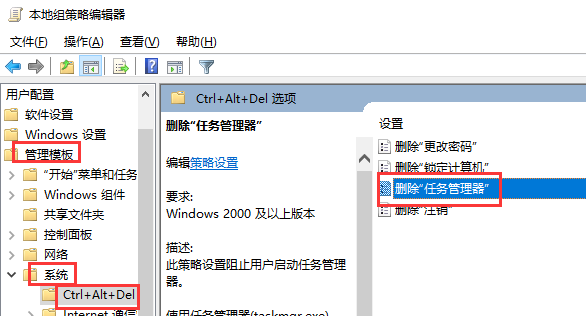 3, puis sélectionnez "Non Configuré" dans l'onglet "Paramètres", option unique, et enfin cliquez sur "OK"
3, puis sélectionnez "Non Configuré" dans l'onglet "Paramètres", option unique, et enfin cliquez sur "OK"
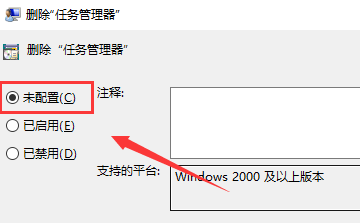 4. Si cela ne fonctionne pas, vous devez vérifier si tous les programmes associés à taskmgr.exe ont été endommagés. Vous pouvez essayer de téléchargez le fichier i386 à partir d'autres ordinateurs normaux ou disques système. Extrayez le dossier dans le répertoire C:WindowsSystem32
4. Si cela ne fonctionne pas, vous devez vérifier si tous les programmes associés à taskmgr.exe ont été endommagés. Vous pouvez essayer de téléchargez le fichier i386 à partir d'autres ordinateurs normaux ou disques système. Extrayez le dossier dans le répertoire C:WindowsSystem32
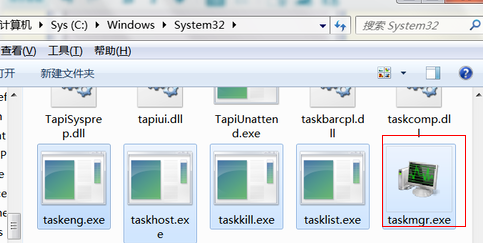 5. S'il est dans Win8, nous pouvons également appuyer sur la combinaison de touches Windows + X pour faire apparaître le système. menu et sélectionnez "Gestionnaire des tâches", et de cette façon, il est ouvert en tant qu'administrateur. C'est une astuce très spéciale de Win8, je vais vous le dire maintenant.
5. S'il est dans Win8, nous pouvons également appuyer sur la combinaison de touches Windows + X pour faire apparaître le système. menu et sélectionnez "Gestionnaire des tâches", et de cette façon, il est ouvert en tant qu'administrateur. C'est une astuce très spéciale de Win8, je vais vous le dire maintenant.
Ce qui précède est le contenu détaillé de. pour plus d'informations, suivez d'autres articles connexes sur le site Web de PHP en chinois!
 Tendances récentes du marché de Ripple
Tendances récentes du marché de Ripple
 Quelle version du système Linux est facile à utiliser ?
Quelle version du système Linux est facile à utiliser ?
 Comment lire une colonne dans Excel en python
Comment lire une colonne dans Excel en python
 fonction système()
fonction système()
 python fusionne deux listes
python fusionne deux listes
 compression audio
compression audio
 Fonctions de la commande tracert
Fonctions de la commande tracert
 La différence entre le compte de service WeChat et le compte officiel
La différence entre le compte de service WeChat et le compte officiel
 Comment retirer de l'argent sur WeChat sans frais de gestion
Comment retirer de l'argent sur WeChat sans frais de gestion